OnePlus avaldas selle aasta alguses OxygenOS 11 arendaja eelvaate ja nüüd alustab kaubamärk Android 11 avalikku beetaversiooni. OxygenOS 11 Open Beta 1 on nüüd saadaval allalaadimiseks seadmetest OnePlus 8 ja 8 Pro. Siit saate teada, kuidas beetaversioon OnePlusi telefoni installida ja vaadata kõiki pakutavaid uusi funktsioone.
OxygenOS 11 Open Beta 1 on saadaval OnePlus 8 seerias
OxygenOS 11 on varustatud a palju muudatusi, sealhulgas uus kasutajaliides, mis näeb välja sarnane Samsungi ühe kasutajaliidesega. OxygenOS 11 Open Beta 1 järk põhineb Android 11-l ja praegu piirdub see versiooniga OnePlus 8 ja OnePlus 8 Pro.
Kui ajalugu viitab, jõuab beeta lähinädalatel teistesse seadmetesse ja ma värskendan seda postitust, kui meil on sellel rindel rohkem üksikasju. Praegu vaatame, kuidas beetaversiooni oma OnePlus 8 või 8 Pro installida.
Kuidas installida OxygenOS 11 Open Beta 1 (Android 11) oma OnePlusi telefoni
OxygenOS-il on suurepärane kohalik täiendamisvõimalus, mis võimaldab teil hõlpsasti installida kohandatud järgud otse oma telefoni, nii et see on meetod, mida ma allpool esile tõstan. Kasutasin sama meetodit arenduse eelvaate installimiseks ja seejärel läksin nii OnePlus 8 kui ka OnePlus 8 Pro puhul üle OxygenOS 11 Open Beta 1-le.
Android 11-l põhineva OxygenOS 11 installimiseks oma OnePlusi telefoni toimige järgmiselt.
- Navigeerige OnePlusi foorumid oma OnePlus 8 või 8 Pro-st.
- Laadige alla OxygenOS 11 avatud beetaversioon 1. Siin on otselingi link OnePlus 8 jaoks ja allalaadimislink OnePlus 8 Pro jaoks.
-
Kui fail on alla laaditud, minge saidile Failihaldur.
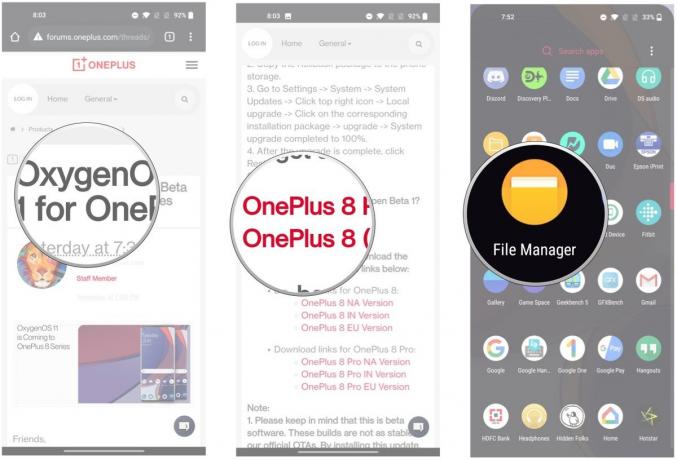 Allikas: Android Central
Allikas: Android Central - Pikk vajutus faili valimiseks.
- Vajuta toimingu ülevoolumenüü (kolm vertikaalset punkti).
-
Valige Lõika.
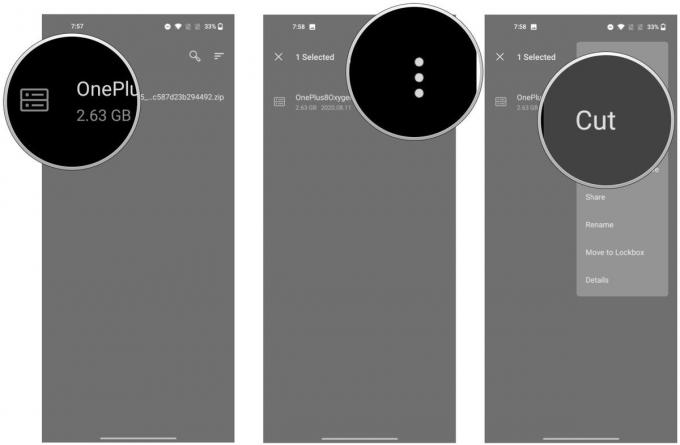 Allikas: Android Central
Allikas: Android Central - Tulemus Sisemine salvestusruum.
- Vajuta Kleepige faili telefoni juurkataloogi kleepimiseks. Nüüd, kui fail on vajalikus kataloogis, saate jätkata kohaliku täiendusega.
-
Navigeerige Seaded.
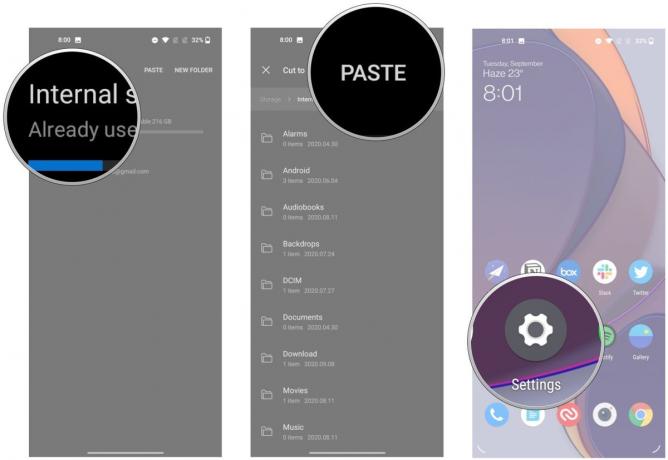 Allikas: Android Central
Allikas: Android Central - Leidke lehe allosas.
- Valige Süsteem.
-
Tulemus Süsteemi värskendused.
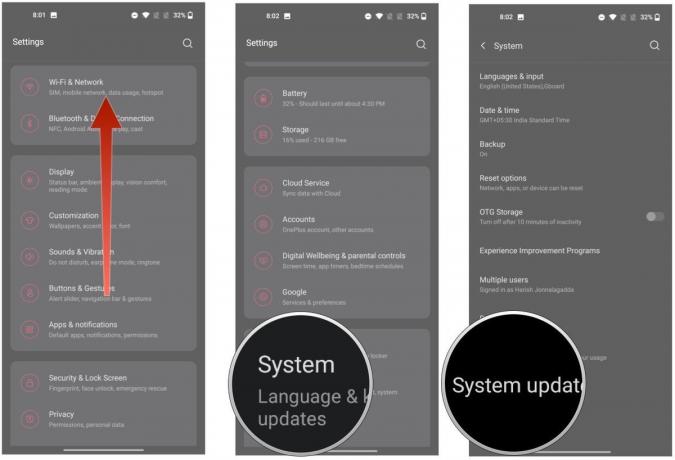 Allikas: Android Central
Allikas: Android Central - Puudutage nuppu Hammasrattaikoon tipus.
- Valige Kohalik versiooniuuendus.
-
Siin kuvatakse juurkataloogi salvestatud fail. Valige fail kohaliku versiooniuuenduse alustamiseks.
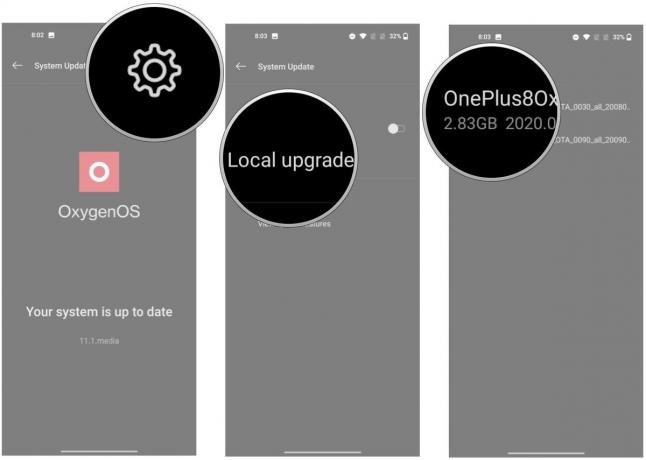 Allikas: Android Central
Allikas: Android Central - Tulemus Installeeri nüüd OxygenOS 11 avaliku beetaversiooni käsitsi installimiseks oma OnePlusi telefoni.
-
Kui installimine on lõppenud, navigeerige Telefoni kohta leht järgu numbri kinnitamiseks.
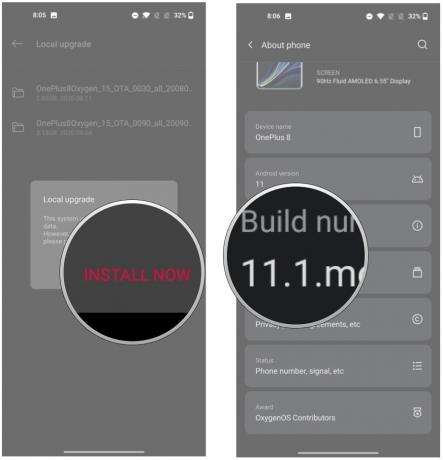 Allikas: Android Central
Allikas: Android Central
Kohandatud järku installimine on umbes sama lihtne kui OnePlusi telefonis ja asjaolu, et saate järgu otse oma telefoni alla laadida ja selle installida, muudab asja palju lihtsamaks. Tarkvara on see, mis muudab OnePlus 8 seeria üheks parimad Android-telefonid raha saab osta.
Olen juba mõned nädalad kasutanud Android 11-l põhinevat OxygenOS 11 järku ja pole palju vigu kohanud. Ülemineku avatud beetale läksin alla nädala tagasi ja see on igapäevase juhina kasutamiseks piisavalt stabiilne. See ei ole nii hästi optimeeritud kui stabiilne OxygenOS-i ülesehitus, kuid sellel pole suuri vigu ja peate esimesena proovima kõiki uusi OxygenOS 11 funktsioone ja Android 11.
